细说win10无法弹出u盘怎么办
- 格式:docx
- 大小:195.38 KB
- 文档页数:8
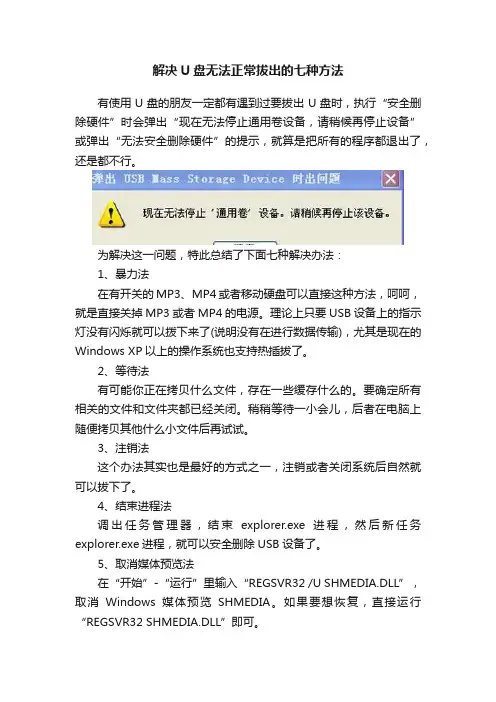
解决U盘无法正常拔出的七种方法有使用U盘的朋友一定都有遇到过要拔出U盘时,执行“安全删除硬件”时会弹出“现在无法停止通用卷设备,请稍候再停止设备”或弹出“无法安全删除硬件”的提示,就算是把所有的程序都退出了,还是都不行。
为解决这一问题,特此总结了下面七种解决办法:1、暴力法在有开关的MP3、MP4或者移动硬盘可以直接这种方法,呵呵,就是直接关掉MP3或者MP4的电源。
理论上只要USB设备上的指示灯没有闪烁就可以拨下来了(说明没有在进行数据传输),尤其是现在的Windows XP以上的操作系统也支持热插拔了。
2、等待法有可能你正在拷贝什么文件,存在一些缓存什么的。
要确定所有相关的文件和文件夹都已经关闭。
稍稍等待一小会儿,后者在电脑上随便拷贝其他什么小文件后再试试。
3、注销法这个办法其实也是最好的方式之一,注销或者关闭系统后自然就可以拔下了。
4、结束进程法调出任务管理器,结束explorer.exe进程,然后新任务explorer.exe进程,就可以安全删除USB设备了。
5、取消媒体预览法在“开始”-“运行”里输入“REGSVR32 /U SHMEDIA.DLL”,取消Windows媒体预览SHMEDIA。
如果要想恢复,直接运行“REGSVR32 SHMEDIA.DLL”即可。
6、使用其他工具法下载并安装软件unlocker,打开“我的电脑”窗口,选择闪存盘所在的盘符,从右键菜单中执行“Unlocker”,从这里可以清楚地看出当前正在访问移动设备的进程,单击“解锁”或“全部解锁”按钮,然后就可以安全删除。
如果没有文件或文件夹被某进程锁定,那么直接在下拉列表框中选择“删除”操作就可以了。
7、查杀病毒法一些时候如果你的USB设备中有病毒,并且病毒正在运行的时候也会出现这样的问题,因此经常性的出现无法安全删除硬件的问题时,就要对你的U盘或者MP3进行查毒杀毒了。

四个轻松解除电脑禁用U盘的方法随着科技的不断发展,电脑已经成为我们日常工作和生活中不可或缺的工具之一、然而,有时我们可能会面临电脑禁用U盘的问题,这给我们的工作和生活带来了困扰。
下面,我将介绍四个轻松解除电脑禁用U盘的方法。
第一种方法是通过修改注册表解除电脑禁用U盘。
注册表是Windows操作系统的一个核心组成部分,它存储了系统的设置和配置信息。
我们可以通过修改注册表来解除电脑禁用U盘的功能。
第二种方法是通过组策略解除电脑禁用U盘。
组策略是Windows操作系统提供的一个高级管理工具,用于管理计算机的配置和安全策略。
第三种方法是通过设备管理器解除电脑禁用U盘。
设备管理器是Windows操作系统提供的一个管理工具,用于管理计算机的硬件设备。
首先,打开运行窗口,输入"devmgmt.msc"并按下回车键,以打开设备管理器。
然后,展开"通用串行总线控制器"下的选项。
右击并选择"卸载设备"来卸载U盘的驱动程序。
最后,重新插拔U盘,系统将会重新安装驱动程序并解除禁用功能。
第四种方法是通过第三方软件解除电脑禁用U盘。
市场上有许多第三方软件可以帮助我们解除电脑禁用U盘的功能,例如USB Disk Manager,USB Mass Storage Enabler等。
综上所述,通过修改注册表、组策略、设备管理器或使用第三方软件,我们可以轻松解除电脑禁用U盘的功能。
在操作过程中,请务必谨慎,并确保备份重要数据,以免发生意外情况导致数据丢失。
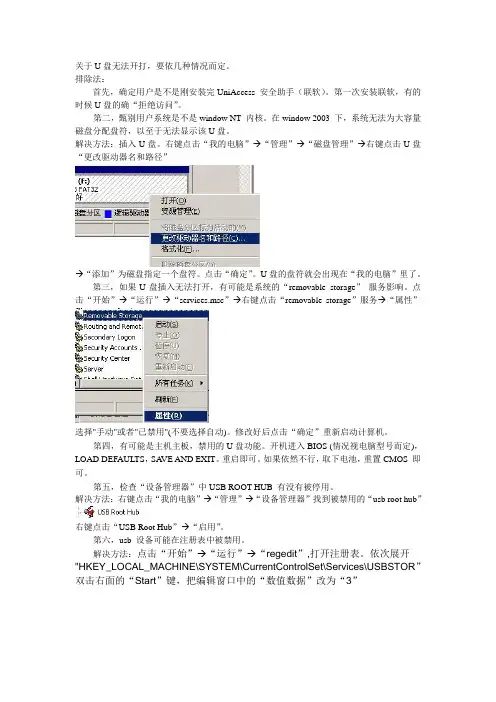
关于U盘无法开打,要依几种情况而定。
排除法:首先,确定用户是不是刚安装完UniAccess 安全助手(联软)。
第一次安装联软,有的时候U盘的确“拒绝访问”。
第二,甄别用户系统是不是window NT 内核。
在window 2003 下,系统无法为大容量磁盘分配盘符,以至于无法显示该U盘。
解决方法:插入U盘。
右键点击“我的电脑”→“管理”→“磁盘管理”→右键点击U盘“更改驱动器名和路径”→“添加”为磁盘指定一个盘符。
点击“确定”。
U盘的盘符就会出现在“我的电脑”里了。
第三,如果U盘插入无法打开,有可能是系统的“removable storage”服务影响。
点击“开始”→“运行”→“services.msc”→右键点击“removable storage”服务→“属性”选择"手动"或者"已禁用"(不要选择自动)。
修改好后点击“确定”重新启动计算机。
第四,有可能是主机主板,禁用的U盘功能。
开机进入BIOS (情况视电脑型号而定),LOAD DEFAULTS,SA VE AND EXIT。
重启即可。
如果依然不行,取下电池,重置CMOS 即可。
第五,检查“设备管理器”中USB ROOT HUB 有没有被停用。
解决方法:右键点击“我的电脑”→“管理”→“设备管理器”找到被禁用的“usb root hub”右键点击“USB Root Hub”→“启用”。
第六,usb 设备可能在注册表中被禁用。
解决方法:点击“开始”→“运行”→“regedit”,打开注册表。
依次展开"HKEY_LOCAL_MACHINE\SYSTEM\CurrentControlSet\Services\USBSTOR”双击右面的“Start”键,把编辑窗口中的“数值数据”改为“3”点击“确定”,然后找到HKEY_CURRENT_USER\Software\ Microsoft\Windows\CurrentV ersion\Policies\Explorer子键,将双字节项"NoDrives"的键值改为0或者干脆将"NoDrives"项删掉。
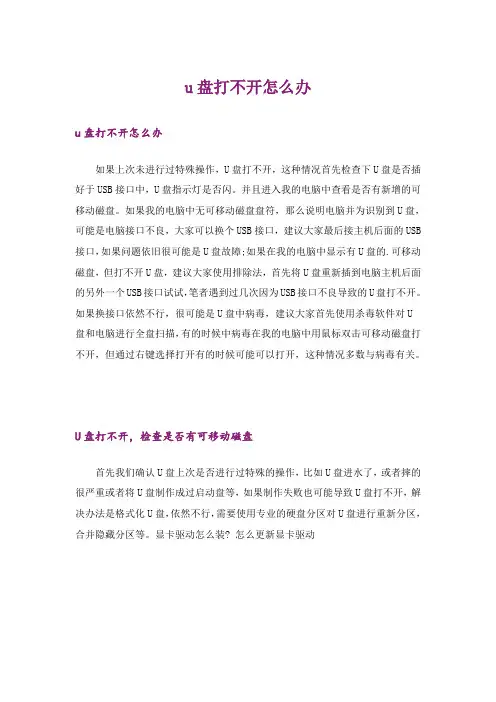
u盘打不开怎么办
u盘打不开怎么办
如果上次未进行过特殊操作,U盘打不开,这种情况首先检查下U盘是否插好于USB接口中,U盘指示灯是否闪。
并且进入我的电脑中查看是否有新增的可移动磁盘。
如果我的电脑中无可移动磁盘盘符,那么说明电脑并为识别到U盘,可能是电脑接口不良,大家可以换个USB接口,建议大家最后接主机后面的USB 接口,如果问题依旧很可能是U盘故障;如果在我的电脑中显示有U盘的.可移动磁盘,但打不开U盘,建议大家使用排除法,首先将U盘重新插到电脑主机后面的另外一个USB接口试试,笔者遇到过几次因为USB接口不良导致的U盘打不开。
如果换接口依然不行,很可能是U盘中病毒,建议大家首先使用杀毒软件对U
盘和电脑进行全盘扫描,有的时候中病毒在我的电脑中用鼠标双击可移动磁盘打不开,但通过右键选择打开有的时候可能可以打开,这种情况多数与病毒有关。
U盘打不开,检查是否有可移动磁盘
首先我们确认U盘上次是否进行过特殊的操作,比如U盘进水了,或者摔的很严重或者将U盘制作成过启动盘等,如果制作失败也可能导致U盘打不开,解决办法是格式化U盘,依然不行,需要使用专业的硬盘分区对U盘进行重新分区,合并隐藏分区等。
显卡驱动怎么装? 怎么更新显卡驱动。
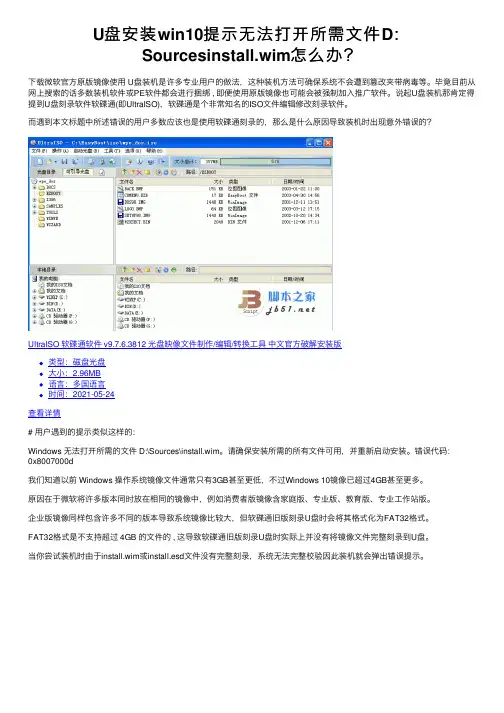
U盘安装win10提⽰⽆法打开所需⽂件D:Sourcesinstall.wim怎么办?下载微软官⽅原版镜像使⽤ U盘装机是许多专业⽤户的做法,这种装机⽅法可确保系统不会遭到篡改夹带病毒等。
毕竟⽬前从⽹上搜索的话多数装机软件或PE软件都会进⾏捆绑 , 即便使⽤原版镜像也可能会被强制加⼊推⼴软件。
说起U盘装机那肯定得提到U盘刻录软件软碟通(即UltraISO),软碟通是个⾮常知名的ISO⽂件编辑修改刻录软件。
⽽遇到本⽂标题中所述错误的⽤户多数应该也是使⽤软碟通刻录的,那么是什么原因导致装机时出现意外错误的?UltraISO 软碟通软件 v9.7.6.3812 光盘映像⽂件制作/编辑/转换⼯具中⽂官⽅破解安装版类型:磁盘光盘⼤⼩:2.96MB语⾔:多国语⾔时间:2021-05-24查看详情# ⽤户遇到的提⽰类似这样的:Windows ⽆法打开所需的⽂件 D:\Sources\install.wim。
请确保安装所需的所有⽂件可⽤,并重新启动安装。
错误代码:0x8007000d我们知道以前 Windows 操作系统镜像⽂件通常只有3GB甚⾄更低,不过Windows 10镜像已超过4GB甚⾄更多。
原因在于微软将许多版本同时放在相同的镜像中,例如消费者版镜像含家庭版、专业版、教育版、专业⼯作站版。
企业版镜像同样包含许多不同的版本导致系统镜像⽐较⼤,但软碟通旧版刻录U盘时会将其格式化为FAT32格式。
FAT32格式是不⽀持超过 4GB 的⽂件的 , 这导致软碟通旧版刻录U盘时实际上并没有将镜像⽂件完整刻录到U盘。
当你尝试装机时由于install.wim或install.esd⽂件没有完整刻录,系统⽆法完整校验因此装机就会弹出错误提⽰。
细⼼的⽤户应该注意到我们强调的是软碟通旧版本,因为新版本早已⽀持⼤⽂件因此刻录时并不会出现该类错误。
所以最简单的解决办法当时升级你的软碟通版本,确保你是最新版的情况下进⾏镜像刻录装机就会不会再次报错。
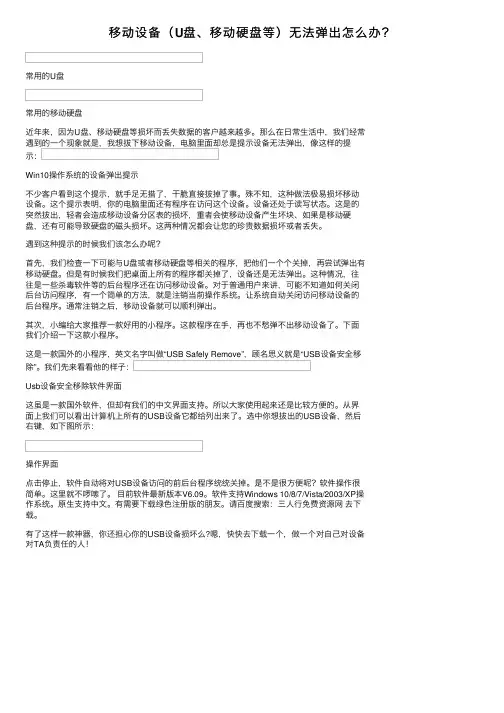
移动设备(U盘、移动硬盘等)⽆法弹出怎么办?常⽤的U盘常⽤的移动硬盘近年来,因为U盘、移动硬盘等损坏⽽丢失数据的客户越来越多。
那么在⽇常⽣活中,我们经常遇到的⼀个现象就是,我想拔下移动设备,电脑⾥⾯却总是提⽰设备⽆法弹出,像这样的提⽰:Win10操作系统的设备弹出提⽰不少客户看到这个提⽰,就⼿⾜⽆措了,⼲脆直接拔掉了事。
殊不知,这种做法极易损坏移动设备。
这个提⽰表明,你的电脑⾥⾯还有程序在访问这个设备。
设备还处于读写状态。
这是的突然拔出,轻者会造成移动设备分区表的损坏,重者会使移动设备产⽣坏块、如果是移动硬盘,还有可能导致硬盘的磁头损坏。
这两种情况都会让您的珍贵数据损坏或者丢失。
遇到这种提⽰的时候我们该怎么办呢?⾸先,我们检查⼀下可能与U盘或者移动硬盘等相关的程序,把他们⼀个个关掉,再尝试弹出有移动硬盘。
但是有时候我们把桌⾯上所有的程序都关掉了,设备还是⽆法弹出。
这种情况,往往是⼀些杀毒软件等的后台程序还在访问移动设备。
对于普通⽤户来讲,可能不知道如何关闭后台访问程序,有⼀个简单的⽅法,就是注销当前操作系统。
让系统⾃动关闭访问移动设备的后台程序。
通常注销之后,移动设备就可以顺利弹出。
其次,⼩编给⼤家推荐⼀款好⽤的⼩程序。
这款程序在⼿,再也不愁弹不出移动设备了。
下⾯我们介绍⼀下这款⼩程序。
这是⼀款国外的⼩程序,英⽂名字叫做“USB Safely Remove”,顾名思义就是“USB设备安全移除”。
我们先来看看他的样⼦:Usb设备安全移除软件界⾯这虽是⼀款国外软件,但却有我们的中⽂界⾯⽀持。
所以⼤家使⽤起来还是⽐较⽅便的。
从界⾯上我们可以看出计算机上所有的USB设备它都给列出来了。
选中你想拔出的USB设备,然后右键,如下图所⽰:操作界⾯点击停⽌,软件⾃动将对USB设备访问的前后台程序统统关掉。
是不是很⽅便呢?软件操作很简单。
这⾥就不啰嗦了。
⽬前软件最新版本V6.09。
软件⽀持Windows 10/8/7/Vista/2003/XP操作系统。

usb设备(移动硬盘或U盘),弹出时提⽰“有进程或程序占⽤,⽆法弹出”。
解决办法测试环境:Win7(其他Windows系统环境,也可参考)1. 控制⾯板--管理⼯具--性能监视器--性能--打开资源监视器2. 资源监视器窗⼝,点击切换到CPU页在“关联的句柄”搜索框内输⼊盘符+冒号(如h:),就可以查看有哪些进程在占⽤usb设备。
把这些进程在任务管理器⾥结束掉,然后可正常安全地弹出usb设备如果占⽤移动设备的进程是explorer(资源管理器),处理⽅法和上⾯相同。
不过结束掉explorer进程,没有了资源管理器界⾯。
需要通过命令⾏唤起安全删除硬件窗⼝,操作安全删除移动设备。
Win键 + r键,运⾏cmd,调出dos窗⼝运⾏命令rundll32.exe shell32.dll,Control_RunDLL hotplug.dll,唤起安全删除硬件窗⼝。
在该窗⼝,操作删除移动设备。
(我的电脑,不知道是什么原因。
操作删除移动设备,报错,设备是不可移动的,⽆法弹出或拔出。
还没有定位到出现这个问题的原因是什么,不知道是我电脑有问题的个案,还是这波操作本⾝就不正确,⼤家普遍都会出现这个问题)删除移动设备成功后,接下来就是重新把explorer(资源管理器)启动起来Ctr + alt + delete,启动任务管理器。
⽂件--新建任务--运⾏explorer,即可启动资源管理器。
⽅法⼆:使⽤unlocker⼯具,在安全删除移动设备前,解锁占⽤进程(相当于kill进程)。
然后再操作安全删除移动设备安装unlocker后,选择移动设备,右键选择unlocker。

win10电脑不读u盘如何修复w10是微软开发的操作系统,Win7、Win8用户可以免费升级到Win10,因此许多用户就免费升级了。
但w10系统还不完善,有很多BUG。
比如有些人反应w10电脑不读u盘,下面是一些小编收集w10电脑不读u盘的原因及处理方法。
w10电脑不读u盘的原因1.window10系统设置有错误导致无法识别。
2.u盘被感染了病毒,会影响其正常读取。
3.如果在使用u盘前使用过什么外接设备的,可能导致读取失灵,识别不出新的设备(u盘)。
4.电脑u盘驱动有问题或接触口不良5.u盘坏了(建议换台电脑测试)w10电脑不读u盘的处理方法电脑不读U盘修复方法1:卸载驱动,然后重新连接外置硬盘打开控制面板(小图标查看)—设备管理器,在磁盘驱动器列表中找到你的设备,右击卸载。
拔下USB数据线,并重新连接,此时驱动程序会自动加载,一般可恢复正常。
电脑不读U盘修复方法2:重新安装USB控制器。
打开控制面板(小图标查看)—设备管理器,展开通用串行总线控制器,右键单击设备选择“卸载”,每个设备重复以上操作。
完成后,重新启动计算机,系统会自动安装USB控制器。
电脑不读U盘修复方法3:禁用USB 选择性暂停设置。
控制面板——电源选项,单击当前所选的电源计划旁边的更改计划设置。
单击更改高级电源设置。
展开USB设置—USB选择性暂停设置,将其设置为“已禁用”,确定。
猜你喜欢:1.win10自动修复无法修复电脑怎么办2.电脑上没声音了如何修复3.升级win10电脑没声音怎么修复4.window10电脑怎么修复喇叭不见了5.怎么修复电脑usb接口不能用6.电脑显示可移动磁盘但打不开如何修复。
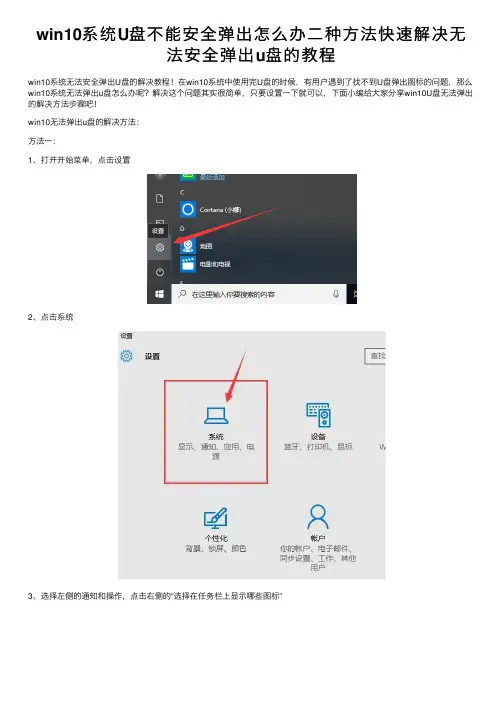
win10系统U盘不能安全弹出怎么办⼆种⽅法快速解决⽆
法安全弹出u盘的教程
win10系统⽆法安全弹出U盘的解决教程!在win10系统中使⽤完U盘的时候,有⽤户遇到了找不到U盘弹出图标的问题,那么win10系统⽆法弹出u盘怎么办呢?解决这个问题其实很简单,只要设置⼀下就可以,下⾯⼩编给⼤家分享win10U盘⽆法弹出的解决⽅法步骤吧!
win10⽆法弹出u盘的解决⽅法:
⽅法⼀:
1、打开开始菜单,点击设置
2、点击系统
3、选择左侧的通知和操作,点击右侧的“选择在任务栏上显⽰哪些图标”
4、找到windows资源管理器,将其开启
⽅法⼆、
1、右击任务栏,选择任务管理器(在键盘上同时按下"Ctrl"+"Alt"+"Del"组合键即可打开任务管理器)
2、打开任务管理默认进⼊进程界⾯,在"映像名称"中寻找"rundll32.exe"进程
3、选择"rundll32.exe"进程,点击"结束进程"--“是”,之后尝试U盘是否能弹出
4、如果不性就右击进程中的"Windows 资源管理器",选择“重新启动”
5、如果还是不⾏,清空剪切板,或者在你的硬盘上随便进⾏⼀下复制某⽂件再粘贴的操作,这时候再去删除U盘提⽰符!
以上就是⼩编给⼤家分享的win10⽆法弹出U盘的解决⽅法步骤了,希望此篇教程能够帮助到你。
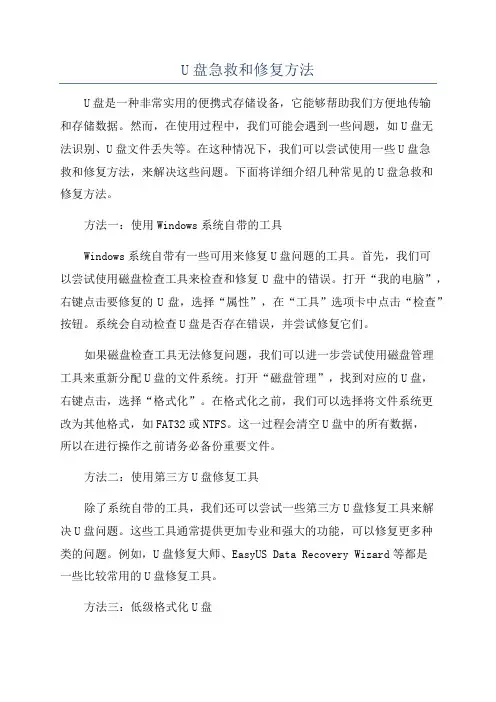
U盘急救和修复方法U盘是一种非常实用的便携式存储设备,它能够帮助我们方便地传输和存储数据。
然而,在使用过程中,我们可能会遇到一些问题,如U盘无法识别、U盘文件丢失等。
在这种情况下,我们可以尝试使用一些U盘急救和修复方法,来解决这些问题。
下面将详细介绍几种常见的U盘急救和修复方法。
方法一:使用Windows系统自带的工具Windows系统自带有一些可用来修复U盘问题的工具。
首先,我们可以尝试使用磁盘检查工具来检查和修复U盘中的错误。
打开“我的电脑”,右键点击要修复的U盘,选择“属性”,在“工具”选项卡中点击“检查”按钮。
系统会自动检查U盘是否存在错误,并尝试修复它们。
如果磁盘检查工具无法修复问题,我们可以进一步尝试使用磁盘管理工具来重新分配U盘的文件系统。
打开“磁盘管理”,找到对应的U盘,右键点击,选择“格式化”。
在格式化之前,我们可以选择将文件系统更改为其他格式,如FAT32或NTFS。
这一过程会清空U盘中的所有数据,所以在进行操作之前请务必备份重要文件。
方法二:使用第三方U盘修复工具除了系统自带的工具,我们还可以尝试一些第三方U盘修复工具来解决U盘问题。
这些工具通常提供更加专业和强大的功能,可以修复更多种类的问题。
例如,U盘修复大师、EasyUS Data Recovery Wizard等都是一些比较常用的U盘修复工具。
方法三:低级格式化U盘如果上述方法都无法解决U盘的问题,我们可以尝试进行低级格式化操作。
低级格式化是指对U盘进行全面的擦除和重建,可以清除U盘中的所有数据和文件系统,并重新对U盘进行分区和格式化。
低级格式化操作通常需要使用一些专业的工具,如HP USB Disk Storage Format Tool、RMPrepUSB等。
这些工具通常提供低级格式化的选项,在使用之前请确保备份重要数据,并按照工具的提示进行操作。
需要注意的是,在进行低级格式化之前,请确保已经尽量修复并恢复U盘中的数据,因为低级格式化操作会彻底擦除U盘中的所有数据,无法恢复。
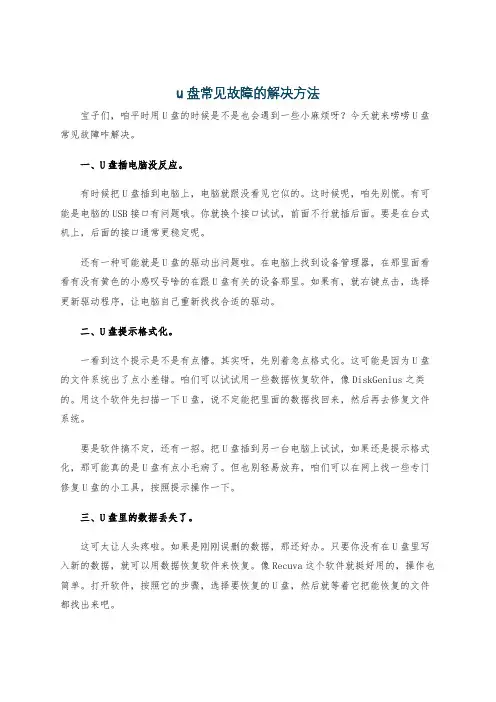
u盘常见故障的解决方法宝子们,咱平时用U盘的时候是不是也会遇到一些小麻烦呀?今天就来唠唠U盘常见故障咋解决。
一、U盘插电脑没反应。
有时候把U盘插到电脑上,电脑就跟没看见它似的。
这时候呢,咱先别慌。
有可能是电脑的USB接口有问题哦。
你就换个接口试试,前面不行就插后面。
要是在台式机上,后面的接口通常更稳定呢。
还有一种可能就是U盘的驱动出问题啦。
在电脑上找到设备管理器,在那里面看看有没有黄色的小感叹号啥的在跟U盘有关的设备那里。
如果有,就右键点击,选择更新驱动程序,让电脑自己重新找找合适的驱动。
二、U盘提示格式化。
一看到这个提示是不是有点懵。
其实呀,先别着急点格式化。
这可能是因为U盘的文件系统出了点小差错。
咱们可以试试用一些数据恢复软件,像DiskGenius之类的。
用这个软件先扫描一下U盘,说不定能把里面的数据找回来,然后再去修复文件系统。
要是软件搞不定,还有一招。
把U盘插到另一台电脑上试试,如果还是提示格式化,那可能真的是U盘有点小毛病了。
但也别轻易放弃,咱们可以在网上找一些专门修复U盘的小工具,按照提示操作一下。
三、U盘里的数据丢失了。
这可太让人头疼啦。
如果是刚刚误删的数据,那还好办。
只要你没有在U盘里写入新的数据,就可以用数据恢复软件来恢复。
像Recuva这个软件就挺好用的,操作也简单。
打开软件,按照它的步骤,选择要恢复的U盘,然后就等着它把能恢复的文件都找出来吧。
要是因为U盘损坏导致数据丢失,那可能就有点复杂了。
这种情况下,就别自己瞎捣鼓太多了,最好是找专业的数据恢复公司。
虽然可能要花点钱,但是能把重要的数据找回来也是值得的呀。
四、U盘读写速度很慢。
这时候就像一个小蜗牛一样,让人着急。
如果是这种情况,先看看U盘里是不是存了太多东西啦。
如果是,就清理一下,把一些没用的文件删掉。
还有可能是U盘用的时间长了,有一些坏道啥的。
咱可以对U盘进行一次格式化,格式化的时候选择一个合适的文件系统,像FAT32或者NTFS,有时候这样能让U 盘的读写速度变快一些呢。
U盘插上电脑不显示“可移动磁盘”怎么办
有人会出现把U盘插上电脑,在我的电脑没有显示出可移动磁盘,也找不到U盘盘符,下面笔者给大家几种插上U盘,没有显示可移动磁盘,找不到U 盘盘符的解决方法。
以供大家参考。
重新分配盘符
1、右击我的电脑,在弹出的快捷菜单中选择治理命令,进入到计算机治理窗口。
2、依次展开存储/可移动存储,单击磁盘治理一项,在窗口右侧,看到U 盘运行状态为良好,这说明U盘没问题。
3、右击该窗口中的U盘盘符,选择其快捷菜单的更改驱动器名和路径命令,在出现的对话框中,点击〔更改〕按钮,为其选择一个未被使用的盘符。
确定之后退出。
重新打开我的电脑。
删除sptd.sys文件
到系统目录C:\WINDOWS\system32\drivers 看有没有一个sptd.sys 的文件。
删除它,重新启动。
注重:这个sptd.sys不是微软Windows自带的。
盘符可能被隐藏
1、进入注册表(regedit.exe),进入
HEKY-CURRENT-USER\Software\microsoft\windows\currentversion\poli cies\explorer"分支。
2、找到该路径存在的键值NOdrives,将其删除,注销然后重新登陆。
(不是NoDriveTypeAutoRun 键值)。
假如上述的三种方法都未能让电脑显示出可移动磁盘,那就可能是U盘出问题,需要重新格式化U盘。
本文出处xinrong: 转载请注明。
win10访问U盘显⽰你没有权限查看或编辑这个对象的权
限设置怎么办?
⼤家都知道,U盘是我们经常会⽤来拷贝和存储常⽤的⼯具,但是有不少win10系统⽤户在插⼊U盘之后,发现U盘只显⽰盘符,⾥⾯的内容不能查看,点击属性的⾼级然后继续之后,显⽰“你没有权限查看或编辑这个对象的权限设置”,这可要怎么处理呢,接下来给⼤家演⽰⼀下win10系统⽆法访问U盘显⽰你没有权限查看或编辑这个对象的权限设置的具体解决⽅法,感兴趣的朋友不要错过了。
解决⽅法如下:
1、右键⽂件——属性——安全——⾼级,进⼊「⾼级安全设置——所有者」;
2、点击「编辑」,进⼊「所有者」编辑界⾯,选择⼀个系统管理员账号,或者你当前登录的账户名,点击「确定」后分配所有者权限;
3、如下图所⽰,弹出 Windows 安全提⽰「如果您刚获得此对象的所有权,在查看或更改权限之前,您将需关闭并重新打开此对象的属性」,点击确定即可;
4、找到「安全——⾼级——权限」,可以看到没有「修改」或者「读取」权限的⽤户名,⽰例中为「Everyone」,此时我们点击「取消」,返回刚才⽂件夹属性的界⾯去修改权限(那⾥修改没那么复杂);
5、右键⽂件——属性——安全,找到刚才看到的被限制了权限的⽤户名「Everyone」,点击「编辑」进⼊修改界⾯;
6、最后在「权限」界⾯选择「修改」权限,即可拥有对⽂件的修改权限。
此处我直接选择了「完全控制」,⼤家按照⾃⼰实际情况修改就好,⼀般最低需要「修改」权限。
最后点击「确定」完毕!。
Win10系统启动项没有U盘怎么办Win10系统启动项没有U盘怎么办?有用户给电脑重装系统,但是在使用U盘安装系统的时候却发现,Win10系统电脑开机时没有U盘启动项,下面就给大家分析具体原因及其解决办法。
电脑bios没有u盘启动项的原因和解决方法:1、u盘问题,u盘本身异常,电脑无法识别,导致未查看到盘启动选项,这种问题换个u盘就可以2、u盘启动盘PE兼容性比较差,主板未识别到u盘启动盘;这种情况可以换成U大侠制作工具重新制作一个u盘启动盘进入bios查看一下开机设置U盘启动的选项不见了,原理和方法如下:1、出现设置U盘启动的前提是U盘必须先插到电脑上,否则是找不到的。
2、可能是没有找到设置位置,现在有很多主板的BIOS启动设备中都可能没有USB HDD或USB ZIP 等选项,这时可以在硬盘的设置中找到你的U盘型号,然后将其设置成优先,按F10加回车,重新启动即可从你的U盘启动,当然U盘必须事先做成能引导电脑的启动盘。
用U盘启动启动的步骤:1、开机按Del键(有的电脑为F1或F2)进入该BIOS设置界面;2、选择wp7系统高级BIOS设置:Advanced BIOS Features;3、高级BIOS设置(Advanced BIOS Features)界面,首先选择硬盘启动优先级,Hard Disk Boot Priority;选择:使用小键盘上的加减号“+、-”来选择与移动设备,将U盘选择在最上面。
然后,按ESC键退出4、回到BIOS设置:Advanced BIOS Features的设置界面。
5、选择第一启动设备(First Boot Device):选择“USB-HDD”的选项6、按F10保存并退出,计算机重启后变为U盘引导了。
1。
Win10电脑无法识别U盘?这5步操作就能轻松搞定,收藏备用U盘,这个小身材大作用的玩意,啥时候都能起到用处。
那些不赏识它的,让它尘封抽屉中的,老毛桃对它简直“爱得死去活来”。
为什么呢?因为它有种特殊功能:1、锁电脑、存隐私,还能同步文件2、打造随身携带的浏览器3、打造不为人知的私密地带4、为绿色软件打造随身开始菜单5、制作成老毛桃winpe启动盘,为系统维护准备好“急救箱”U盘如此多功能,老毛桃岂能弃之不用呢?那不是暴殄天物吗?的确,U盘多用途好用处,但问题来了:U盘爱出状况,能够让你在状况前手无足措!第一种状况:U盘无法打开,提示磁盘错误;第二种状况:扩容U 盘时报错,且不能格式化;第三种情况:格式化U盘时突然死机或者重启,导致无法格式化;第四种情况:电脑无法识别U盘。
U盘大致的常见状况如上所述,最为棘手的莫过于“电脑无法识别U盘”了!相信很多小伙砸时常会碰见这样的问题,也有人向老毛桃提问:明明同一个USB接口,鼠标键盘都能用,为什么就偏偏U盘不能用呢?针对这一个问题,老毛桃教大家5步走,这就能轻松解决U盘无法识别的问题啦!第一步:插入U盘后有提示但找不到U盘所在位置遇到这种情况我们首先要做的就是排查电脑是否开启了USB大容量存储设备,怎么操作呢?1、在桌面右键点击“计算机”,选择“管理”2、打开计算机管理后,在界面中找到“设备管理器”并点击展开“通用串行总线控制器”3、右键点击“USB大容量存储设备”,选择“启用”即可此时我们再次查看就可以看到U盘了。
如果仍没有找到U盘,那我们就需要在存储目录下,右键点击“磁盘管理”,选择“重新扫描磁盘”。
第二步:插入U盘后显示未能成功安装设备驱动程序既然显示未能成功安装设备驱动程序,那我们可以手动安装USB 驱动。
如何操作?一般情况下需要根据不同的系统,在官网下载相应的芯片组驱动。
安装后重启计算机,若任务栏相应图标仍显示感叹号或者问号,这时我们右键点击更新驱动即可。
win10u盘插上不显示怎么办
很多时候我们都会把自己的资料保存到U盘里面然后再插入电脑使用,但有时候插上U盘以后还是无法看到相关的设备,这个时候我们可以打开桌面上的电脑然后查看相关的选项。
win10u盘插上不显示怎么办方法一
1、排除了U盘的问题以后,可以打开此电脑,选择“查看”,“选项”
2、打开以后,把“隐藏空的驱动器”这个取消勾选,然后应用。
方法二
1、打开“此电脑”,选择“计算机”,“管理”
2、然后选择“设备管理器”,再从右边看看有没有黄色感叹号的标,如果有的话,点击更新修复一下驱动文件。
win10电脑系统不识别u盘启动盘原因和解决⽅法很多⼈的win10电脑不知道为什么不识别u盘启动盘,导致没办法重装系统,是不是为了这个烦恼啊,其实操作⾮常简单,⾸先先认识⼀下为什么不能启动U盘。
原因是预装win10系统⽀持的事UEFI启动模式,开启了Secure Boot安全启动,⽽我们想要通过u盘启动则需要关闭安全启动模式。
需要注意的是:⼀般情况下,安装了win7的电脑采⽤的是在Legacy+MBR模式,⽽预装了win8、win10⼀般都是采⽤UEFI+GPT模式,但是如果想要将win8、win10改装为win7系统,需要修改BIOS,安装win764为则不需要修改硬盘模式,安装win7 32位则需要将硬盘模式修改为MBR,下⾯快启动⼩编为⼤家分享在Legacy模式下启动U盘的设置,但是如果你的电脑是uefi模式下启动U盘,禁⽤Secure boot即可,⽆需修改其他哦。
Legacy模式下禁⽤安全启动常见的设置选项:如果有以下选项,就需要修改,没有就略过。
重启电脑按Del、F2、F1等按键进⼊BIOS,不同品牌电脑开机进BIOS界⾯⽅法。
1、Secure Boot改成Disabled,禁⽤安全启动,部分机型需设置BIOS密码才可以修改SecureBoot,找到Set Supervisor Password设置密码(UEFI U盘启动,禁⽤Secure Boot就可以识别U盘,如果还是⽆法识别的话则需做下⾯的修改)2、CSM改成Enable或Yes或ALWAYS,表⽰兼容3、OS Mode Selection设置为CSM OS4、Boot mode或UEFI mode或Boot List Option改成Legacy,表⽰传统启动⽅式5、OS Optimized Defaults改成Disabled或Other OS,禁⽤默认系统优先设置6、Advanced选项下Fast BIOS Mode设置为Disabled接下来⼩编以常见的笔记本为例说明:⼀、笔记本不识别U盘启动盘操作⽅法1、启动电脑时不停按F2进⼊BIOS,按→⽅向键转到“Security”,选择Secure Boot Control回车,改成Disabled;2、接着切换到“Boot”,选择Launch CSM回车,改成Enabled,按F10保存重启;3、插⼊U盘启动盘,重启按Esc即可识别到U盘启动盘,选择U盘项回车即可。
细说win10无法弹出u盘怎么办
导读:win10是微软发布的最后一款独立版本,功能强大,简单易用,很多朋友都升级了win10系统。
下面,我就给大家介绍一下在使用win10系统的时候遇到U盘无法弹出的解决方法
win10无法弹出U盘怎么办呢?相信大家在使用电脑的时候一定遇到过奇葩问题,比如U盘无法弹出,这是怎么回事呢?又该如何解决呢?别着急,我给带来了win10无法弹出U盘的解决方法,赶紧试试吧
方法一、
1、打开开始菜单,点击设置
u盘电脑图解1
2、点击系统
u盘电脑图解2
3、选择左侧的通知和操作,点击右侧的“选择在任务栏上显示哪些图标”
win10电脑图解3
4、找到windows资源管理器,将其开启
win10没有弹出U盘电脑图解4
方法二、
1、右击任务栏,选择任务管理器
u盘电脑图解5
2、打开任务管理默认进入进程界面,在"映像名称"中寻找"rundll32.exe"进程
win10无法弹出u盘电脑图解6
3、选择"rundll32.exe"进程,点击"结束进程"--“是”,之后尝试U盘是否能弹出
u盘电脑图解7
4、如果不性就右击进程中的"Windows 资源管理器",选择“重新启动”
win10无法弹出u盘电脑图解8
5、如果还是不行,清空剪切板,或者在你的硬盘上随便进行一下复制某文件再粘贴的操作,这时候再去删除U盘提示符!
u盘电脑图解9
以上就是win10无法弹出U盘的解决方法了,希望能帮助到你。